本文目录导读:
全方位指南
在数字时代,圆形图片以其独特的视觉效果和趣味性,广泛应用于社交网络、个人名片、应用图标等场景,将普通方形图片转换为圆形,不仅能提升设计的美感,还能让内容更加突出,本文将深入浅出地介绍多种方法,从基础的在线工具到专业的图像编辑软件,教你如何轻松将图片变成圆形。
在线工具:快速便捷的选择
对于没有安装专业软件或追求效率的用户,使用在线工具是最快捷的方法之一,网络上有许多免费的在线平台,如“圆角切割器”、“Fotor在线图片编辑器”和“Canva设计”,它们提供了简单易用的界面,只需几个步骤就能完成图片的圆形转换。
操作步骤示例(以Canva为例):
1、访问Canva官网,注册或登录账户。
2、选择“创建设计”,找到“编辑图片”选项。
3、上传你想要转换的图片。
4、在左侧工具栏中找到“裁剪工具”或“形状覆盖”功能。
5、选择圆形形状,拖拽调整至覆盖你的图片。
6、可以调整圆形的大小和位置,确保图片完美嵌入。
7、点击下载,选择合适的格式保存你的圆形图片。
手机应用:移动时代的便利
对于喜欢在手机上处理图片的用户,众多应用程序如Snapseed、PicsArt和Adobe Spark Post提供了强大的编辑功能,让你随时随地将图片变圆。
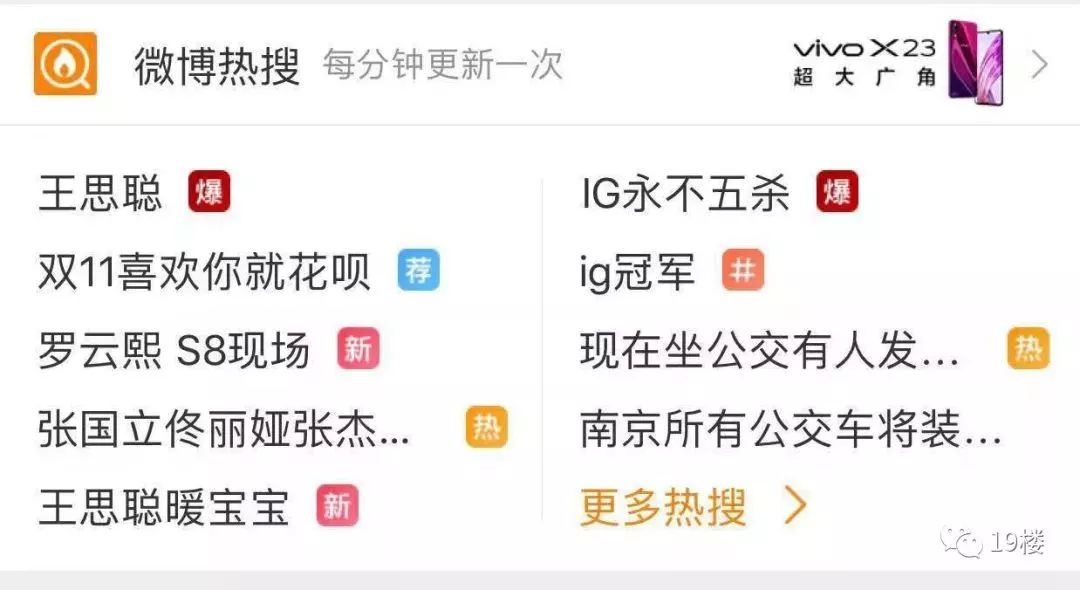
Snapseed操作指引:
1、安装并打开Snapseed应用。
2、选择你要编辑的照片。
3、进入“工具”选项,找到“画布大小”或使用“圆形模糊”特效。
4、调整圆形大小和位置,然后保存。
Photoshop:专业级编辑的深度探索
对于追求高质量和高度定制化的用户,Adobe Photoshop无疑是最佳选择,虽然学习曲线较陡峭,但其强大的功能能够满足各种复杂的编辑需求。
Photoshop教程:
1、打开Photoshop,导入图片。
2、选择椭圆选框工具(M),按住Shift键绘制一个正圆。

3、选中图片图层,点击菜单中的“选择与蒙版”。
4、在工作区中,优化边缘,确保平滑过渡。
5、点击确定后,回到图层面板,添加图层蒙版。
6、图片被限制在圆形区域内,非圆形部分变为透明。
7、如需进一步美化,可以使用滤镜或其他工具。
8、保存图片时,选择支持透明背景的格式,如PNG。
GIMP:开源世界的强大工具
对于不想投入成本在软件上的用户,GIMP(GNU Image Manipulation Program)是一个免费且功能全面的图像编辑软件,适用于多种操作系统。
GIMP圆形转换步骤:
1、下载并安装GIMP。
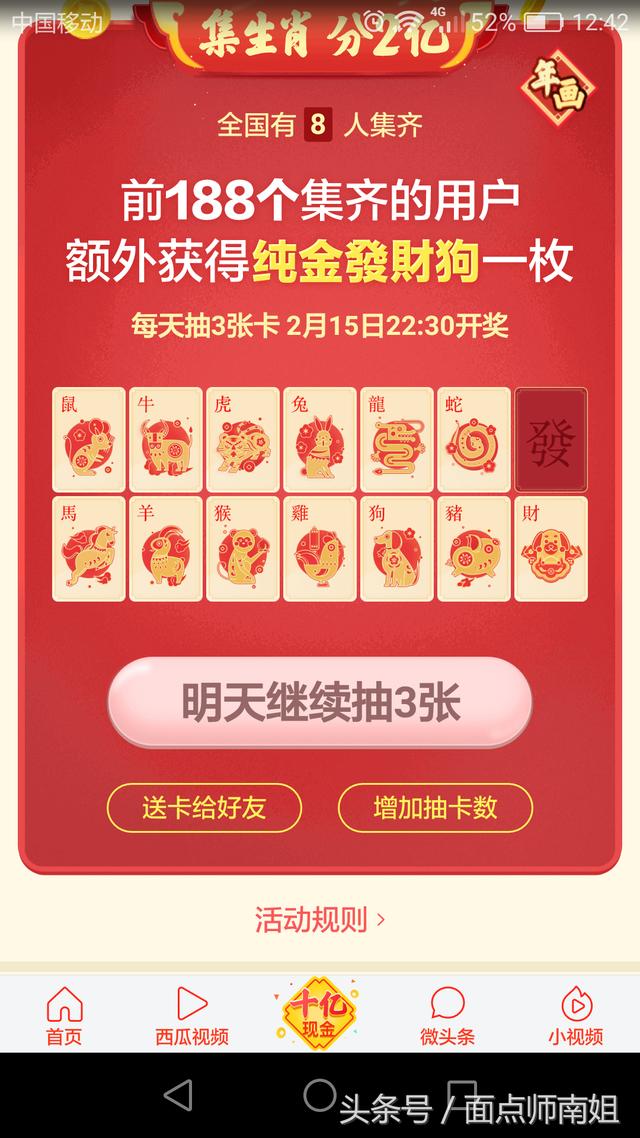
2、打开图片,选择椭圆选择工具。
3、按住Shift键画一个正圆。
4、去菜单中选择“选择”>“羽化”,根据需要设置羽化值。
5、点击图像>层>新层>通过复制,将选区复制到新层。
6、隐藏或删除原始图层,确保背景透明。
7、文件>导出为,选择PNG或其他支持透明度的格式保存。
批量处理:效率的提升
如果你需要处理大量图片,手动操作显然费时费力,这时,可以考虑使用批处理脚本或软件的自动化功能,使用Photoshop的“动作”功能录制一次圆形转换过程,之后就可以一键应用到所有图片上,也有专门的批处理工具如ImageMagick,适合开发者或高级用户通过命令行进行批量处理。
将图片变成圆形是一个简单却能显著提升视觉效果的技巧,无论你是技术小白还是专业设计师,总有一款适合你的方法,随着技术的发展,更多的工具和应用不断涌现,使得图片编辑变得更加便捷和多样化,掌握这些技巧,让你在创作和分享时更加得心应手,为你的数字生活增添一抹独特风采。










发表评论